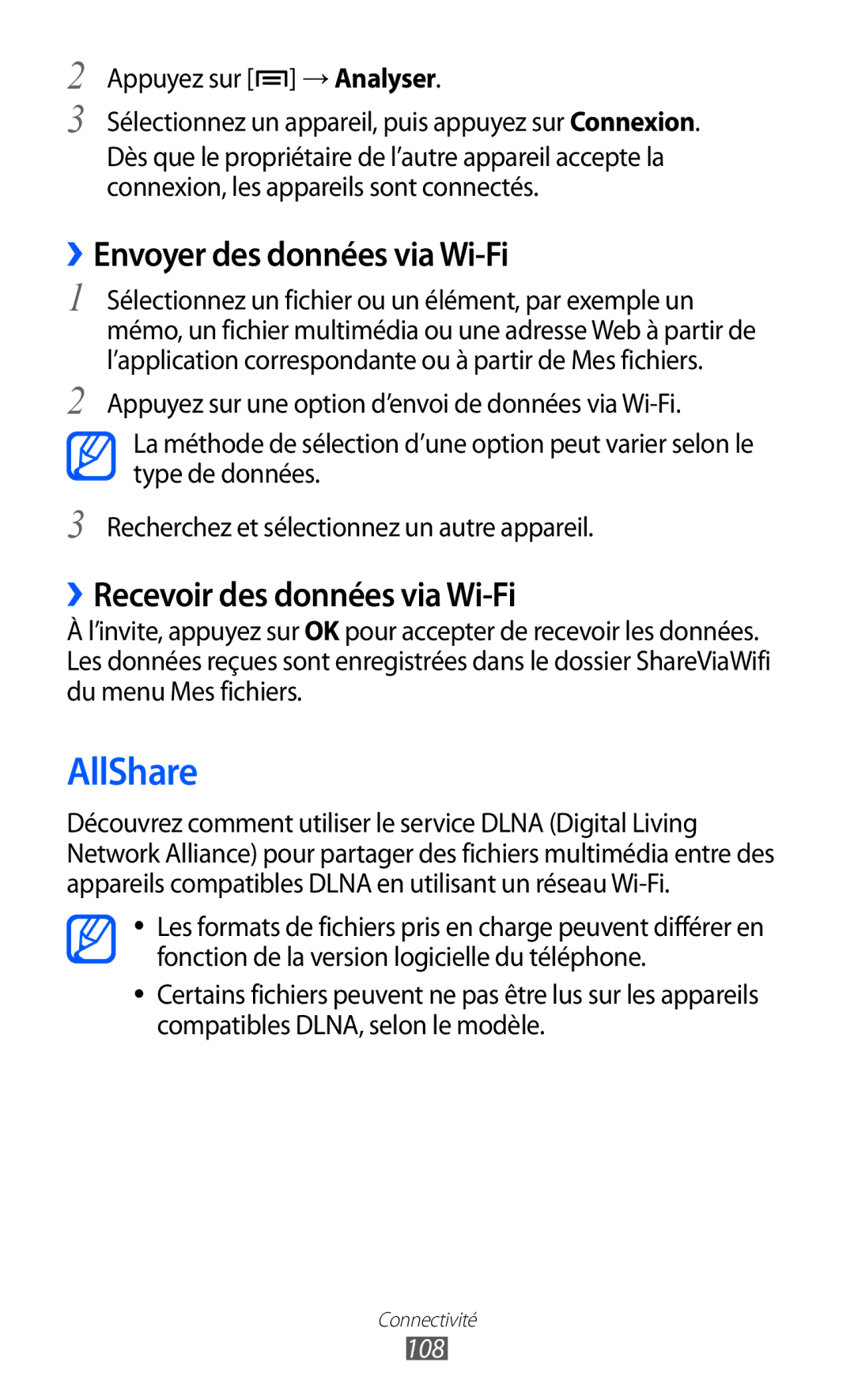2
3
Appuyez sur [![]() ] → Analyser.
] → Analyser.
Sélectionnez un appareil, puis appuyez sur Connexion.
Dès que le propriétaire de l’autre appareil accepte la connexion, les appareils sont connectés.
››Envoyer des données via Wi-Fi
1
2
Sélectionnez un fichier ou un élément, par exemple un mémo, un fichier multimédia ou une adresse Web à partir de l’application correspondante ou à partir de Mes fichiers.
Appuyez sur une option d’envoi de données via
La méthode de sélection d’une option peut varier selon le type de données.
3 Recherchez et sélectionnez un autre appareil.
››Recevoir des données via Wi-Fi
Àl’invite, appuyez sur OK pour accepter de recevoir les données. Les données reçues sont enregistrées dans le dossier ShareViaWifi du menu Mes fichiers.
AllShare
Découvrez comment utiliser le service DLNA (Digital Living Network Alliance) pour partager des fichiers multimédia entre des appareils compatibles DLNA en utilisant un réseau
●●
●●
Les formats de fichiers pris en charge peuvent différer en fonction de la version logicielle du téléphone.
Certains fichiers peuvent ne pas être lus sur les appareils compatibles DLNA, selon le modèle.
Connectivité